3ds Max创建玻璃爆炸真实效果(一)(3)
来源:火星时代
作者:admin
学习:5777人次
第11步
再创建一个圆柱,命名为“子弹”,设置Radius为1,Height为5,Sides为12。(图11)

图11
第12步
调整这个圆柱,让它成为一个子弹,如下图的形状。(图12)

图12
第13步
旋转的“子弹”,X轴为90度。(图13)
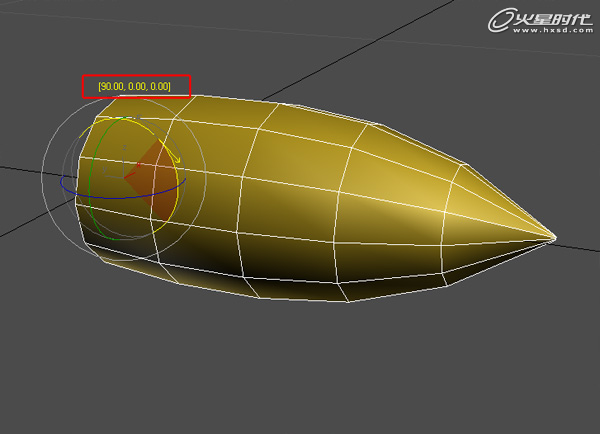
图13
第14步
移动的“子弹”的坐标:X = 0,Y = 100,Z = 15。(图14)
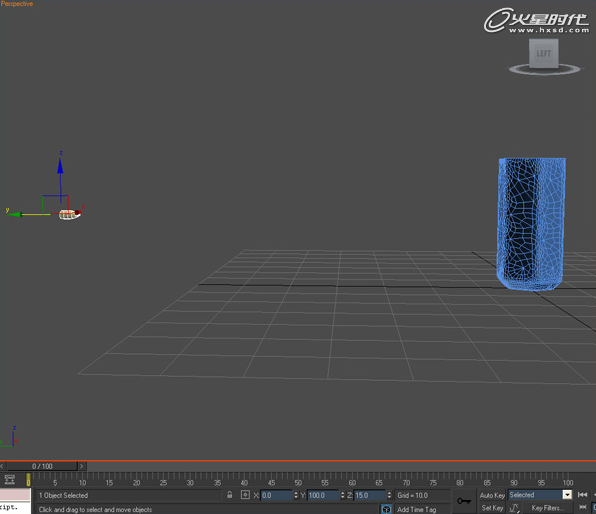
图14
第15步
创建一个地面,设置Height为-2,并增加细分。(图15)

图15
第16步
进入Command panel > Create > Particle Systems > Thinking,在视口放置一个ThinkingParticles 3图标。这样前期工作就做好了。(图16)

图16
学习 · 提示
相关教程
关注大神微博加入>>
网友求助,请回答!



